筛选键导致键盘失灵怎么恢复
键盘突然不听使唤了,别慌!
你正打字打得飞起,突然发现键盘上的某些键好像被施了魔法,按下去毫无反应。别急着砸键盘,这可能是“筛选键”在作怪。筛选键是个Windows系统自带的功能,目的是帮助那些按键力度较大的用户减少误操作。但有时候,它也会误伤到我们这些正常打字的人。
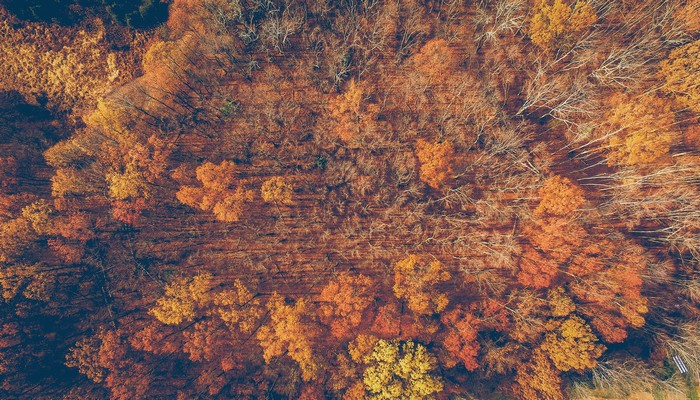
什么是筛选键?
筛选键就像是个键盘的“过滤器”,它会忽略你快速重复按键或者按键时间过短的操作。比如,你按下“A”键,如果系统觉得你按得太快或者太轻,它就会假装没看见。这个功能原本是为了帮助那些手抖或者按键力度不均匀的用户,避免他们不小心打出一大串重复的字符。但有时候,它也会误判我们的正常操作,导致键盘失灵。
怎么关闭筛选键?
既然知道了问题出在筛选键上,那解决起来就简单多了。你可以通过以下几种方式来关闭它:
1. **快捷键法**:按住右边的Shift键不放,持续8秒钟左右。这时屏幕上会出现一个提示框,告诉你筛选键已经被暂时关闭了。这个方法适合临时应急使用。
2. **控制面板法**:打开控制面板(可以通过搜索“控制面板”找到),然后点击“轻松使用”选项。接着选择“轻松使用设置中心”,再点击“使键盘更易于使用”。在这里你会看到一个名为“启用筛选键”的选项,把它前面的勾去掉就行了。这个方法适合长期关闭筛选键。
3. **注册表法**:如果你是个技术控,可以通过修改注册表来彻底关闭筛选键。不过这个方法稍微复杂一点,建议只有在你非常确定自己知道在做什么的情况下才尝试。具体步骤是:按Win+R键打开运行窗口,输入“regedit”并回车打开注册表编辑器;然后找到HKEY_CURRENT_USER\Control Panel\Accessibility\Keyboard Response这条路径;最后把里面的几个相关值改成0就可以了。当然如果你觉得麻烦或者怕改错东西还是用前面两种方法吧!毕竟我们只是想让键盘恢复正常工作而已嘛!何必搞得那么复杂呢?对不对?
上一篇:两天不手婬就难受怎么回事
推荐阅读